विंडोज 10 स्टार्ट मेन्यू फुल स्क्रीन कैसे बनाएं
माइक्रोसॉफ्ट विंडोज 10 / / December 02, 2020
पिछला नवीनीकरण

फुल-स्क्रीन स्टार्ट मेनू याद रखें जो डिफ़ॉल्ट रूप से सक्षम था विंडोज 8? नहीं? आपने शायद इससे अपग्रेड नहीं किया है विंडोज 7 फिर। उस संस्करण में, Microsoft एक टच-फ़र्स्ट दुनिया पर नज़र गड़ाए हुए था और स्टार्ट बटन को हटाकर फुल-स्क्रीन स्टार्ट मेनू को पूर्ण डिस्प्ले पर रख दिया। यदि आप अपने विंडोज 10 पीसी पर एक समान अनुभव पर वापस जाना चाहते हैं और यह सब एक बटन के क्लिक है।
विंडोज 10 स्टार्ट मेन्यू फुल स्क्रीन बनाएं
आरंभ करने के लिए विंडोज कुंजी को हिट करें और चुनें समायोजन स्टार्ट मेनू से। या यदि आप एक कीबोर्ड योद्धा हैं तो कुंजी संयोजन का उपयोग करें Windows कुंजी + I सीधे सेटिंग्स को खोलने के लिए।
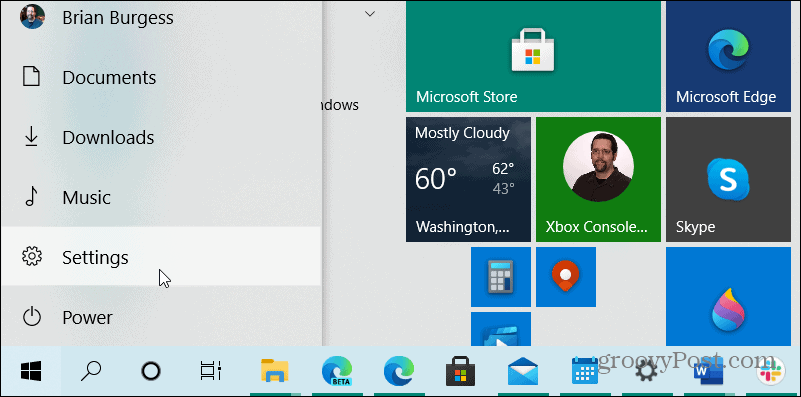
अब सेटिंग ऐप में सेलेक्ट करें निजीकरण होम स्क्रीन से।
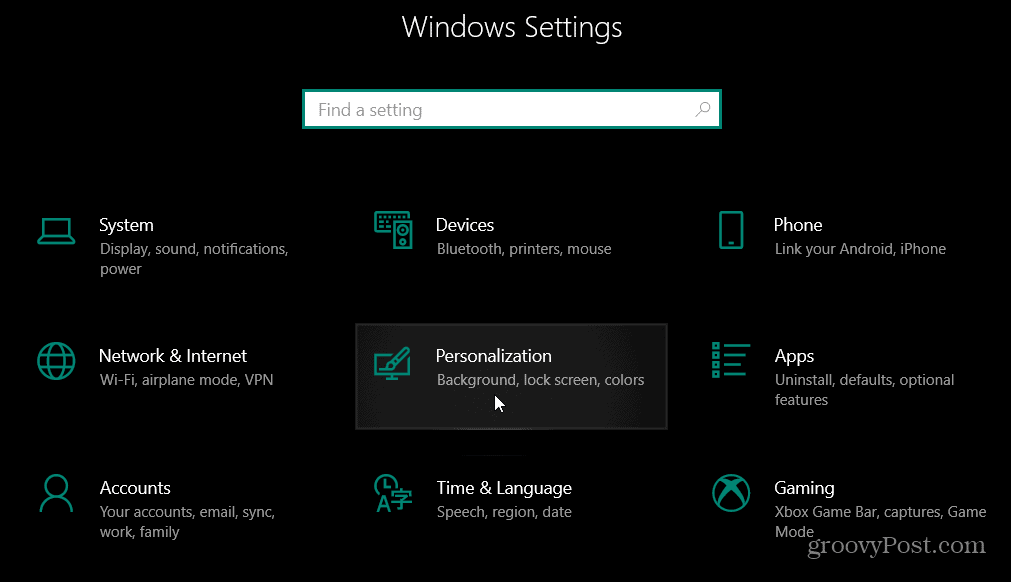
इसके बाद, सेटिंग ऐप के निजीकरण अनुभाग में चयन करें शुरू बाईं ओर की सूची से। फिर दाईं ओर "पूर्ण स्क्रीन का उपयोग करें" बटन चालू करें।
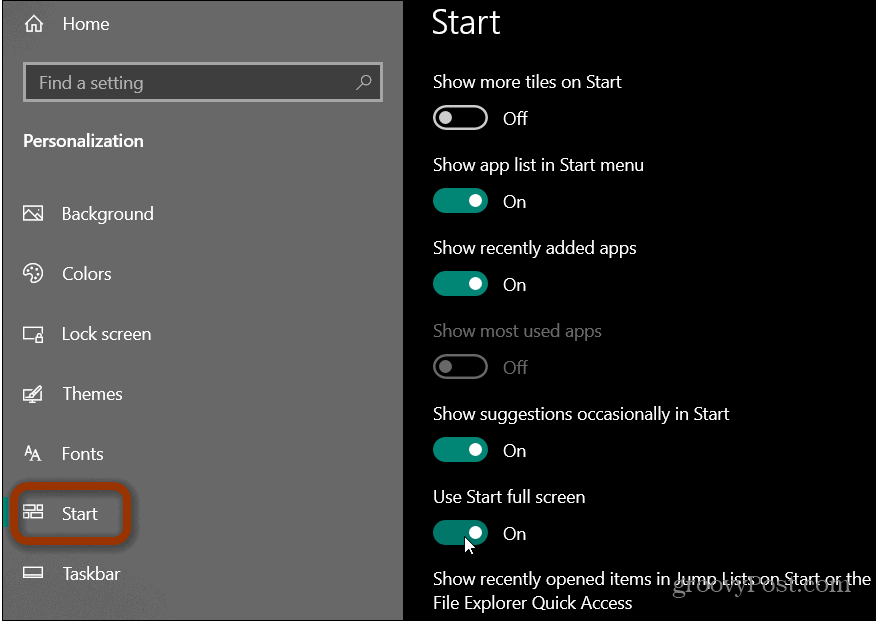
यही सब है इसके लिए। अगली बार जब आप स्टार्ट मेन्यू लॉन्च करेंगे तो यह नीचे के शॉट जैसा दिखेगा।
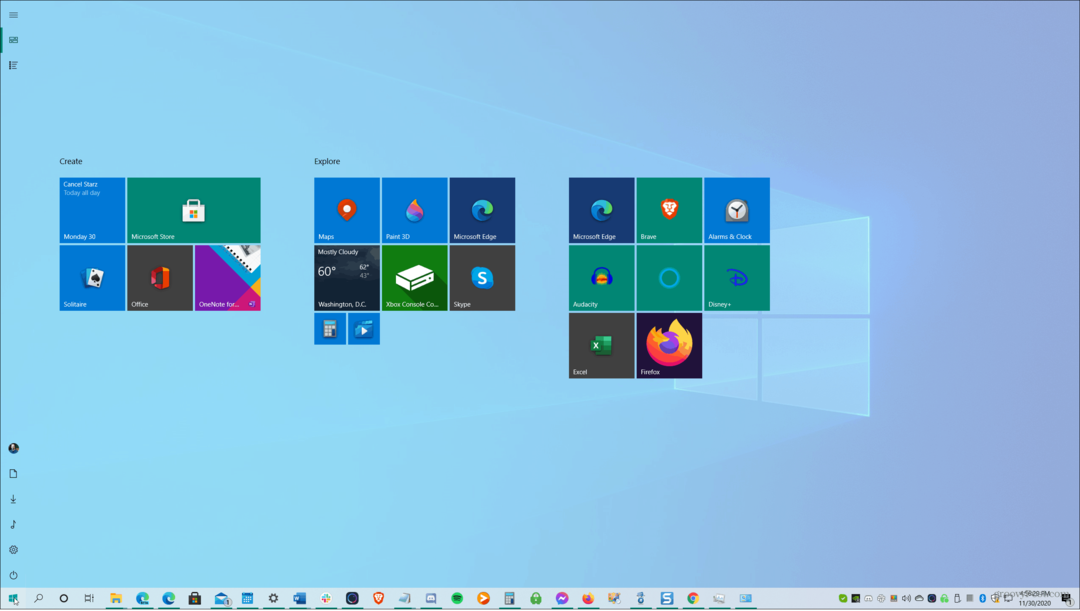
दो कारणों से आप एक फुल-स्क्रीन स्टार्ट मेनू चाहते हैं यदि आपके पास टच स्क्रीन के साथ 2-इन -1 हाइब्रिड पीसी है। या, आप बस एक पारंपरिक पीसी पर पूर्ण-स्क्रीन अनुभव करना पसंद कर सकते हैं। यदि आप इसका उपयोग करते हैं तो यह आपको व्यवस्थित करने की अनुमति देता है
यह ध्यान देने योग्य है कि यदि आप विंडोज 10 का उपयोग कर रहे हैं टेबलेट मोड, स्टार्ट स्क्रीन फुल स्क्रीन रहेगी। टैब्लेट मोड में रहते हुए एक नियमित आकार प्रारंभ मेनू प्राप्त करने का एकमात्र तरीका इसे बंद करना है। आप लॉन्च करके ऐसा कर सकते हैं कार्रवाई केंद्र और इसे सक्षम या अक्षम करने के लिए टेबलेट मोड बटन का चयन करें।
इन-स्टोर मूल्य मिलान: ईंट-और-मोर्टार सुविधा के साथ ऑनलाइन कीमतें कैसे प्राप्त करें
स्टोर खरीदने का मतलब यह नहीं है कि आपको अधिक कीमत चुकानी होगी। मूल्य मिलान गारंटी के लिए धन्यवाद, आप ईंट-और-मोर्टार के साथ ऑनलाइन छूट प्राप्त कर सकते हैं ...
कैसे एक डिजिटल उपहार कार्ड के साथ एक डिज्नी प्लस सदस्यता उपहार के लिए
यदि आप डिज़्नी प्लस का आनंद ले रहे हैं और इसे दूसरों के साथ साझा करना चाहते हैं, तो यहां एक डिज्नी + उपहार सदस्यता कैसे खरीदें ...
Google डॉक्स, शीट्स और स्लाइड्स में दस्तावेज़ साझा करने की आपकी गाइड
आप Google के वेब-आधारित ऐप्स के साथ आसानी से सहयोग कर सकते हैं। यहां Google डॉक्स, शीट और स्लाइड्स में अनुमतियों के साथ साझा करने की आपकी मार्गदर्शिका है ...



